Modo di convertire M2TS in WMV per l'editing su Windows Movie Maker

La maggior parte delle persone desidera importare le mosche registrate di recente da alcune videocamere HD come Sony Handycam HDR-CX, Sony HDV XR500V Camcorder, Sony HDR-SR videocamera, Sony HDR-XR videocamera, Panasonic HDC-SD9 Camcorder, Panasonic HDC-SD, Canon Vixia HF e così via per Windows Movie Maker per la modifica. Ma scoprono che Windows Movie Maker non è in grado di riconoscere tali file con estensioni .M2TS. Solo Windows Movie Maker Supporta l'importazione dei formati di contenuto come segue: .asf, .avi, .wmv, MPEG1, .mpeg, .mpg, .m1v, .mp2. Pertanto, è necessario M2TS per il software del convertitore di Windows Movie Maker che aiuti a convertire i file M2TS in Windows Movie Maker supportando l'importazione di formati di contenuto.
Questo articolo ti mostrerà come convertire i video M2TS in formato video WMV con M2TS nel software di conversione WMV. M2TS to WMV converter è un software di conversione multipla che non solo può convertire M2TS in WMV e altri formati video come MPEG-4, H.264 / MPEG-4 AVC, MOV, M4V, AVI e così via, ma anche convertire qualsiasi altro video popolare formato che vuoi Tranne che, con le sue potenti funzioni di editing, puoi personalizzare i tuoi video preferiti. Per esempio, Video Converter Ultimate consente di unire più file video di output in uno, tagliare la lunghezza del video, ritagliare un'area di gioco indesiderata e aggiungere testo / immagine al video come watermakr. Inoltre, la velocità di conversione del convertitore da M2TS a WMV è molto veloce senza alcuna perdita di qualità.
Questa guida mostra come convertire esattamente M2TS in WMV. In primo luogo, abbiamo bisogno di installare ed eseguire M2TS sul software del convertitore WMV per la preparazione. E quindi seguire quattro passaggi di seguito:
Carica il file M2TS
Aggiungi video M2TS dopo File >> Aggiungi video o fai clic sul pulsante "Aggiungi video" per aggiungere video M2TS.

Scegli il formato WMV
Fai clic sul menu a discesa "Profilo" e quindi puoi digitare WMV nel riquadro di ricerca del formato per trovare il formato WMV per Windows Movie Maker.
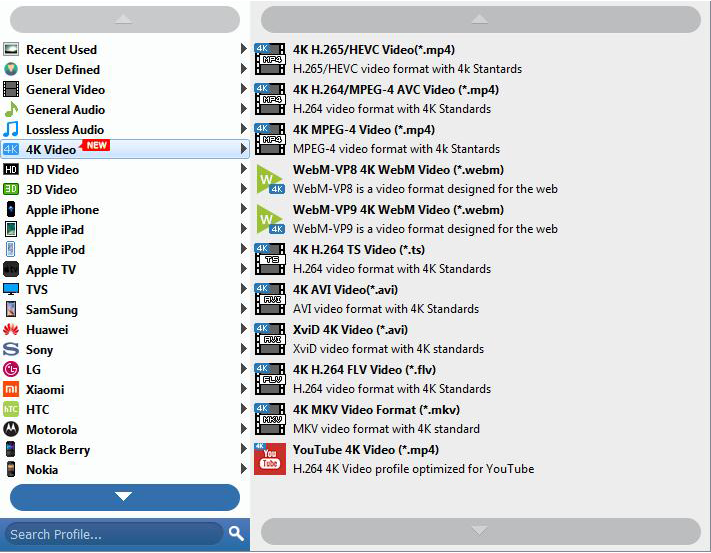
Imposta i parametri video WMV per Windows Movie Maker
Fare clic su "Impostazioni" e quindi è possibile impostare risoluzione, codificatore video / audio, frequenza fotogrammi, proporzioni, frequenza di campionamento e così via.
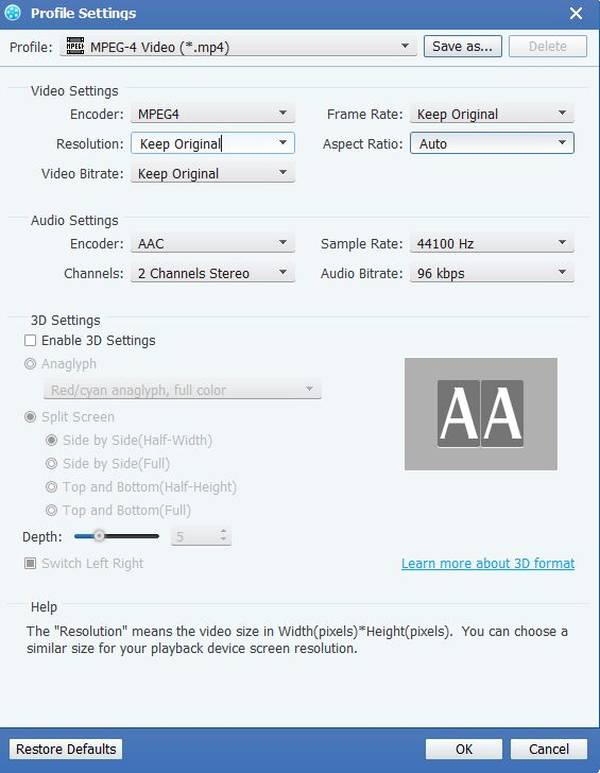
Converti M2TS in WMV
Fai clic sul pulsante "converti" per iniziare a convertire M2TS in WMV.








